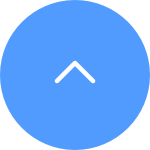Câu hỏi thường gặp
Câu hỏi thường gặp
 Hướng dẫn sử dụng
Hướng dẫn sử dụng
 Bảng dữ liệu
Bảng dữ liệu
Nếu bạn gặp khó khăn khi sạc camera EZVIZ, dưới đây là một số bước bạn có thể thực hiện để khắc phục sự cố:
1. Kiểm tra nguồn điện: Đảm bảo ổ cắm điện bạn đang sử dụng hoạt động bình thường. Bạn cũng có thể thử cắm camera vào ổ cắm khác.
2. Kiểm tra cáp nguồn: Đảm bảo cáp nguồn không bị hỏng hoặc sờn. Bạn cũng có thể thử sử dụng cáp sạc khác để xem có giải quyết được vấn đề không.
3. Reset lại camera: Nếu vẫn còn nguồn trong camera, bạn có thể thử reset lại camera bằng cách nhấn và giữ nút reset trong khoảng 10 giây. Điều này thường sẽ khôi phục camera về cài đặt mặc định và có thể giúp giải quyết mọi vấn đề về sạc.
Nếu camera của bạn thường xuyên ngoại tuyến thì dưới đây là một số bước khắc phục sự cố để giải quyết sự cố cho bạn:
Bước 1: Đảm bảo cả chương trình firmware thiết bị và ứng dụng EZVIZ đều đang chạy trên phiên bản mới nhất.
Bước 2: Đảm bảo tín hiệu mạng Wi-Fi của bạn tốt. Bạn có thể kiểm tra tín hiệu bằng cách kết nối điện thoại của mình với cùng một mạng WiFi mà camera của bạn kết nối, vào Trang khác > Cài đặt > Công cụ mạng thiết bị > Kiểm tra tín hiệu WiFi.
Bước 3: Nếu không tốt, bạn có thể thử di chuyển camera đến gần bộ định tuyến của mình hơn, tránh các chướng ngại vật và vật cản nhiễu sóng như tường, thang máy, lò vi sóng, máy giặt và các thiết bị Bluetooth.
Bước 4: Nếu bộ định tuyến WiFi của bạn có ăng-ten có thể điều chỉnh được, hãy thử chỉnh nó theo nhiều hướng khác nhau.
Bước 5: Thử thay đổi kết nối kênh Wi-Fi vào kênh ít được sử dụng.
Bước 6: Nếu có thể, hãy ngắt kết nối một số thiết bị bạn hiếm khi sử dụng khỏi bộ định tuyến của mình.
Bước 7: Nếu camera của bạn hỗ trợ cáp Ethernet, bạn cũng có thể thử kết nối nó bằng cáp.
Bước 8: Nếu bạn có hai thiết bị EZVIZ và thiết bị còn lại đang hoạt động tốt, bạn cũng có thể thử chuyển đổi vị trí của hai thiết bị này để xác định rõ sự cố ở đâu.
Vui lòng làm theo các bước dưới đây:
1. Nhấn và giữ nút RESET trên camera của bạn trong khoảng 5-10 giây để cài đặt lại. Điều này sẽ cho phép bạn bắt đầu quá trình kết nối lại thiết bị với Wi-Fi.
2. Đảm bảo thiết bị EZVIZ của bạn ở chế độ cấu hình Wi-Fi.
3. Mở ứng dụng di động EZVIZ trên điện thoại thông minh của bạn.
4. Từ Trang chủ của ứng dụng, chạm vào biểu tượng 3 chấm bên cạnh tên camera của bạn để vào trang Cài đặt Thiết bị.
5. Nhấn vào "Wi-Fi" hoặc "Cài đặt mạng>Wi-Fi".
6. Làm theo lời nhắc và hướng dẫn trong ứng dụng di động EZVIZ để cấu hình lại thiết bị của bạn với mạng.











 Câu hỏi thường gặp
Câu hỏi thường gặp
 Hướng dẫn sử dụng
Hướng dẫn sử dụng
 Bảng dữ liệu
Bảng dữ liệu